С момента начала работы в Сети большинство из нас создало огромное число аккаунтов в разных онлайн-сервисах. Но сегодня мы едва ли пользуемся даже половиной из них. А адрес электронной почты или номер телефона в итоге используются не по своему прямому назначению. Давайте попробуем отыскать все учетные записи, связанные с вашим адресом электронной почты.

♥ ПО ТЕМЕ: Как визуально изменить e-mail адрес в Gmail, но продолжать получать на него письма: 3 способа.
Это потребует пересмотра вообще всех своих учетных записей для обновления данных в них или деактивации. Вот несколько способов, которые помогут решить задачу и найти все привязанные к вашему почтовому ящику или номеру телефона аккаунты.
♥ ПО ТЕМЕ: Как отправлять письма e-mail в Gmail по расписанию прямо с iPhone и iPad.
Если вы часто заходите в приложения и веб-сайты с помощью кнопки быстрой авторизации на основе вашей электронной почты, то, скорее всего, вам не придется проводить глубокое расследование для просмотра последних созданных учетных записей.
Для просмотра профилей, созданных с помощью популярного варианта «Войти с учетной записью Google», просто перейдите к настройкам безопасности своей электронной почты. Там можно посмотреть список подключенных приложений, чтобы отредактировать его или отозвать доступ.
Этот раздел в Google можно открыть, перейдя в панель управления «Моя учетная запись» по этой ссылке и там слева кликнув на раздел «Безопасность». Прокрутите вниз до элемента «Сторонние приложения с доступом к аккаунту». В нем будут перечислены приложения, вход в которые осуществлялся с помощью учетной записи Google. Нажмите на кнопку «Настроить доступ для сторонних приложений», что даст возможность отвязать программы от вашего аккаунта.


♥ ПО ТЕМЕ: Одноразовый (временный) почтовый ящик e-mail: лучшие сервисы для создания самоудаляющейся электронной почты.
Поиск регистраций с помощью учетных записей социальных сетей Вконтакте, Facebook и Twitter

Теперь давайте попробуем найти те приложения и сайты, вход в которые осуществлялся с помощью учетных записей в социальных сетях. На самом деле риски повышаются при использовании в сторонних сервисах своих профилей в социальных сетях. В зависимости от разрешений вы рискуете передать посторонним важную конфиденциальную информацию в виде списка своих друзей, личных данных, номера сотового телефона и прочего.
К счастью, на таких платформах, как Вконтакте, есть возможность решить, каким сервисам давать доступ и далее, а какие отключить. Так, можно сохранить доступ к постороннему сервису, но отключить ему доступ к понравившимся в Facebook страницам.
- Вконтакте перейдите по пути Настройки → Настройки приложений → Подключенные сайты и приложения.
- В Facebook перейдите в Настройки → Приложения и сайты.
- В Twitter (веб-версия) перейдите в Еще → Настройка и конфиденциальность → Приложения и сеансы.
♥ ПО ТЕМЕ: VIP-контакты: как настроить список важных e-mail в Почте на iPhone, iPad и Mac.
Поиск в папке «Входящие» электронной почты писем с сообщением о верификации
Два предыдущих метода касаются простых вариантов аутентификации. Теперь мы займемся более тщательной проверкой. Для этого надо будет войти в свою электронную почту и найти там письма с подтверждением регистрации. Понадобится осуществить поиск по стандартным словам в заголовке, ведь сервисы при регистрации отправляют письма со схожими шаблонами.
Кроме того, в Gmail вы можете использовать операторы поиска и ключевые слова для фильтрации определенных тем. Например, при вводе в окно поиска фразы subject: verify отобразятся все письма, в теме которых встречается слово verify. Это позволит обнаружить практически все регистрации и приложения, связанные с вашим адресом электронной почты.

♥ ПО ТЕМЕ: Как передать гостям пароль от Wi-Fi, при этом не называя его (QR-код).
Найти все онлайн-аккаунты с именем пользователя

Если вы часто вводите имя пользователя при создании новой учетной записи, то обобщить информацию поможет сервис Namechk. С помощью инструмента поиска свободных доменов и проверки имени пользователя будет произведен поиск по десяткам платформ. Надо просто ввести свой наиболее часто используемый идентификатор в строке поиска в верхней части страницы и Namechk сообщит о том, где использовался этот аккаунт. Сервис умеет проверять множество ресурсов: Instagram, Вконтакте, YouTube, Facebook, Twitter и многие другие. И утилита эта бесплатная.
♥ ПО ТЕМЕ: Как распознавать текст с фото в iPhone без установки сторонних приложений.
Проверка сохраненные учетных записей в вашем браузере
Всякий раз при заполнении форм в Интернете браузер кэширует ваши данные. Это значительно экономит время, так как не нужно постоянно вводить одно и то же слово в требуемом поле каждый раз. Такой подход работает с адресами электронной почты и, опционально, еще и с паролями.
Это дает возможность зайти в настройки браузера и посмотреть список сохраненных учетных данных, даже тех, о которых вы давно уже и забыли. Обратите внимание, что успех напрямую будет зависеть от того, как долго вы пользовались браузером. Этот процесс можно повторить для любой программы такого рода, который вы пользовались в прошлом.
- В Google Chrome эта опция присутствует в разделе Настройка → Автозаполнение → Пароли. Вы можете просмотреть записи, обновлять и удалять, если их не нужно хранить в браузере по соображениям безопасности.
- В Mozilla Firefox пользователям надо перейти в Настройки → Конфиденциальность и безопасность → Логины и пароли → Сохраненные логины.
♥ ПО ТЕМЕ: Скрытые возможности iPhone: 35 функций iOS, о которых Вы могли не знать.
Сортировка учетных записей в Интернете с помощью менеджера паролей
Маловероятно отыскать вообще все онлайн-аккаунты, созданные вами за долгое время работы в Интернете. Однако предложенные нами решения позволят найти большинство регистраций.
После того, как информация будет собрана, лучше всего перенести ее в менеджер паролей и регулярно им пользоваться, чтобы без труда следить за своим присутствием в сети.
Смотрите также:
- Диктовка, или как перевести речь в текст на iPhone и iPad без ошибок и со знаками препинания.
- Куда залить видео и получить ссылку: лучшие бесплатные видеохостинги.
- ТОП-10 примеров нелепых логотипов компаний.
Для тех пользователей, что «живут» в сети уже довольно давно, подписаться на ресурс или зарегистрироваться на сайте не составляет никакого труда. Почти на автомате юзеры заходят на сайты через Facebook, Google, номер сотового оператора или Вконтакте, немедленно забывая как именно они зарегистрировались на ресурсе. Только когда требуется ввести адрес электронной почты, пользователи немного настораживаются, но и здесь браузер услужливо подсказывает нужную комбинацию букв и цифр, и процесс снова переходит в автоматический режим. Удобно, что и говорить, Но есть проблема. В какой-то момент, обычно после того, как очередная база данных бывает похищена зловредными хакерами, мы вдруг спрашиваем себя: а сколько сайтов, приложений, и прочих ресурсов напрямую связаны с моей почтой или соцсетями? И, конечно же, затрудняемся ответить на этот вроде бы вполне резонный вопрос. Эксперты намекают, что это не очень хорошо и предлагают несколько способов для решения вопроса.
Электропочта
Если вы «человек Гугла» и всегда заходите на сайты через быструю верификацию, то для вас попытка найти все завязанные на электропочту аккаунты будет относительно лёгким делом. Нужно просто зайти в настройки безопасности Gmail и оттуда отредактировать или подтвердить имеющуюся информацию.
Алгоритм простой. Сначала попадаем в Мой Аккаунт, дальше безопасность. Теперь ищем Сторонние приложения с доступом к учетной записи. После чего нажимаем «Управление доступом третьих лиц». Теперь у вас появилась возможность управлять настройками каждого приложения и вебсайта, а также просто нажать на меню «Удалить доступ».
Аккаунты, сохранённые браузером
Современные «бродилки» получили большое количество удобных сервисов. Автосохранение паролей и инфо аккаунтов, которые создаёт и использует пользователь — один из таких сервисов, который, впрочем, далеко не всеми экспертами оценивается как положительный, так как любой человек, который получит доступ к компьютеру и браузеру, сможет также получить исчерпывающую информацию о посещаемых сайтах и паролях к ним. Тем не менее многие юзеры с удовольствием разрешают браузерам запоминать, а иногда и создавать пароли.
Именно поэтому они в любой момент могут найти, проверить и изменить список своих «волшебных слов» и связанных с ними ресурсов. Чтобы это сделать в Google Chrome, достаточно зайти в Настройки, Автозаполнение, а затем в Пароли. В последних версиях браузера все стало еще проще. В правом верхнем углу нужно нажать на изображение профиля и выбрать Пароли. Вы можете просматривать записи, обновлять их и удалять, если они вам не нужны.
Социальные сети
Найти сайты и приложения, которые связаны с вами через различные соцсети, можно через меню самих программ. Так, например, чтобы провернуть этот трюк через Twitter, достаточно войти в Настройки и конфиденциальность в разделе «Еще» на боковой панели. В разделе «Безопасность и доступ к учетной записи» нажмите «Приложения и сеансы». Таким образом можно проверить любые учетные записи, которые вы связали через свой профиль Twitter.
Письма о подтверждении подписки
Если два предыдущих способа показались недостаточными, можно устроить «охоту» на верификационные письма, которые сайты присылают подписанту. Заходим в почтовый клиент или на сайт почты, на русском или английском языке ищем слова и фразы «подписка», «спасибо», «подтверждение», «signing up», «thank you», «confirm», «confirming» и т.д. Занятие это все же трудоёмкое и для некоторых довольно скучное. Поэтому есть смысл попробовать EmailExport — программу, которая может справиться с задачей сама и в автоматическом режиме. Правда, тут есть два неприятных нюанса. Во-первых, сервис EmailExport стоит денег. А во-вторых, для успешной работы требует доверить ему слишком много личных данных о пользователе.
Ещё один софт — Deseat — позволяет искать связанные аккаунты бесплатно. Это веб приложение индексирует ваш инбокс и выделяет все программы от сторонних разработчиков, которые юзер привязал при помощи своего акка. Но вторая проблема остаётся по дефолту. Чтобы разобраться с ситуацией, Deseat также необходим весьма значительный пласт личной информации о пользователе.
Ищем связанные аккаунты, используя имя пользователя
Бесплатная программа Namechk сканирует самые различные платформы и доменные пространства на предмет совпадения юзернейма. Софт очень прост в использовании. Все, что нужно для запуска поиска — это напечатать имя пользователя в специальной строке.
В процессе пользования Интернетом пользователи регистрируют множество аккаунтов на различных сайтах и онлайн-сервисах. При этом многие сторонние приложения предоставляют возможность связать созданные профили с учетной записью Google.
- Зачем нужно искать аккаунты, к которым привязана почта Gmail?
- Как можно искать аккаунты, к которым привязана почта Gmail?
- Как зайти в свой аккаунт Gmail?
- Как попасть в нужный раздел настроек аккаунта Gmail?
- Выводы и советы
Далеко не все зарегистрированные аккаунты в дальнейшем используются владельцами. В результате почтовый ящик Gmail оказывается под потенциальной угрозой передачи посторонним личной информации пользователя, если в приложении указаны соответствующие разрешения на получение списка друзей, номера телефона и других конфиденциальных сведений.
Определение профилей, привязанных к почтовому аккаунту Gmail, также может потребоваться для обновления персональных данных или деактивации доступа.
Если пользователь выполняет вход в приложения и на сайты, используя опцию быстрой авторизации, которая сохраняет адрес электронной почты – можно быстро просмотреть последние созданные профили.
Управление доступом может осуществляться через настройки аккаунта Google или в самих сторонних приложениях. Кроме того в привязанном почтовом ящике можно найти письма, которые поступали для верификации аккаунтов.
Чтобы авторизоваться в своем аккаунте Gmail со смартфона, нужно проделать следующие действия:
- Запустить одноименное приложение и нажать на иконку профиля.
- После этого откроется список авторизованных почтовых адресов.
Важно! Если на мобильном устройстве нет авторизованных аккаунтов Google , потребуется создать новый или войти в уже существующий.
- Пролистав вниз, кликнуть по надписи «Добавить аккаунт».
- В появившихся настройках электронной почты выбрать вариант «Google».
-

- Далее в поле ввода необходимо будет вписать свой номер телефона или e-mail адрес, а затем – пароль для выполнения входа.
Если авторизация выполняется на компьютере, то необходимо зайти на официальный сайт gmail.com, после чего ввести адрес своей электронной почты и пароль. Если пользователь забыл свои учетные данные, доступ к аккаунту Gmail можно восстановить.
Чтобы получить список аккаунтов, зарегистрированных с помощью инструмента «Войти с учетной записью Google», необходимо выполнить следующие действия:
- Открыть в приложении пункт «Управление Google аккаунтом» и перейти на вкладку «Безопасность».
-

- Прокрутить меню вниз, и найти подраздел «Сторонние приложения с доступом к аккаунту».
- Посмотреть список профилей, связанных с почтовым аккаунтом Gmail.
Важно! В данном разделе можно настроить включение уведомлений, позволяющих получать оповещения в те моменты, когда на сторонних сайтах, осуществляется вход с помощью учетной записи Google.
В разделе сторонних приложений, которые имеют доступ к Google-аккаунту, можно настроить отмену привязки.
Обратите внимание! Прежде чем деактивировать доступ стороннего сервиса к аккаунту Gmail, можно ознакомиться с политикой конфиденциальности, чтобы понять, какие именно данные конкретное приложение отправляет в Google.
Для этого достаточно выбрать в списке нужный профиль и кликнуть по кнопке «Закрыть доступ». Там же можно посмотреть перечень разрешений, предоставленных для того или иного стороннего сервиса.

Для настройки необходимых разрешений для онлайн-платформ и веб-сайтов, авторизация в которых происходила через профили в социальных сетях, нужно раскрыть настройки приложения и перейти к разделу подключенных сайтов и сервисов, для которых по желанию можно отключить доступ.
Таким образом, посмотреть список аккаунтов, к которым привязан почтовый ящик Gmail, можно в одноименном приложении. Для этого пользователю необходимо перейти к настройкам безопасности учетной записи. Затем в разделе сторонних приложений отключить доступ для сторонних профилей. Рекомендуется настроить разрешения для сервисов, связанных с Gmail-аккаунтом, чтобы обеспечить максимальную защиту собственных данных.
С момента подключения до сих пор большинство из нас подписалось на бесчисленное количество онлайн-аккаунтов. Но сегодня мы едва вошли даже в половину из них. Теперь адрес электронной почты или номер телефона, который вы передали для регистрации, можно использовать не по назначению. Пришло время спросить себя: «Как мне найти все учетные записи, связанные с моим адресом электронной почты?»
Лучше пересмотреть все свои учетные записи, чтобы обновить свои учетные данные или деактивировать их. Вот несколько способов, с помощью которых вы можете найти все учетные записи, связанные с вашим адресом электронной почты или номером телефона.
1. Найти учетные записи, связанные с электронной почтой

Если вы часто входите в приложения и веб-сайты с помощью кнопки быстрой авторизации на платформе электронной почты, скорее всего, вам не придется копать слишком глубоко, чтобы хотя бы просмотреть свои последние созданные учетные записи.
Для профилей, созданных вами с помощью таких параметров, как «Зарегистрироваться в Google», вы можете просто перейти к настройкам безопасности своей электронной почты. Там вы можете просмотреть список подключенных приложений, чтобы отредактировать или отозвать их доступ.
Чтобы посетить этот раздел в Google, перейдите на панель управления « Моя учетная запись» и щелкните вкладку « Безопасность » слева. Прокрутите, пока не увидите «Сторонние приложения с доступом к учетной записи» и нажмите « Управление сторонним доступом». Затем вы можете нажать отдельные приложения, чтобы отключить их от вашей учетной записи электронной почты.
Вам следует подумать об укреплении своей онлайн-безопасности, как только вы избавитесь от нежелательных сторонних приложений. Для этого посмотрите, как вы можете улучшить свою онлайн-безопасность и конфиденциальность
2. Найдите социальные входы в Facebook и Twitter

Оцените приложения и веб-сайты, в которые вы вошли, используя свои учетные записи в социальных сетях. Ставки еще выше, когда вы подключаете сторонние сервисы к своему социальному профилю. В зависимости от разрешений вы рискуете передать ключ списку своих друзей, личным данным, номеру сотового телефона и другим личным данным.
К счастью, на таких платформах, как Facebook, вы можете определенно решить, что вы хотите поделиться или отключить. Например, вы можете сохранить стороннюю учетную запись, но отключить ее доступ к страницам, которые вам нравятся в Facebook.
- На Facebook перейдите в « Настройки» > « Приложения и сайты» .
- В Twitter перейдите в « Настройки» > « Аккаунт» > « Приложения и сеансы» .
3. Найдите в папке «Входящие» сообщения с подтверждением учетной записи.

Два метода выше приведут вас только к этому. Для тщательной проверки вам нужно будет вернуться на свою электронную почту и найти письма с подтверждением в вашем почтовом ящике. Ищите общие темы, эти сервисы отправляют вам всякий раз, когда вы регистрируете новую учетную запись.
Кроме того, вы можете использовать операторы поиска Gmail и ключевые слова для фильтрации определенных строк темы.
Например, вы можете ввести « subject: verify », чтобы получить все электронные письма со строками темы, содержащими слово «verify». Это позволит вам обнаружить практически все приложения, которые вы связали с вашим адресом электронной почты.
Вы также можете автоматизировать эту задачу с помощью такого инструмента, как EmailExport . Веб-сайт может прочесывать ваши электронные письма с помощью более мощных фильтров, а затем систематизировать результаты в электронной таблице. Услуга не является бесплатной, но она может сэкономить вам много времени.
Но вот предостережение. Поскольку у EmailExport будет разрешение на чтение вашей папки «Входящие», вы будете рисковать своими личными данными. EmailExport бесплатен для первых сотен сообщений, но по истечении этой квоты вам придется заплатить не менее 5 долларов за 250 электронных писем.
4. Мгновенно проверьте все учетные записи, связанные с вашей электронной почтой

Deseat — еще один эффективный метод в этом списке, если вы ищете способы, чтобы бесплатно найти все учетные записи, связанные с адресом электронной почты. Веб-приложение индексирует ваш почтовый ящик и удаляет все сторонние приложения, которые вы зарегистрировали с этим адресом электронной почты. Затем он представляет вам список, чтобы вы могли легко решить, какое действие вы хотите предпринять.
Deseat также добавляет кнопку « Запрос на удаление» . Нажав на эту кнопку, вы сможете отправить по электронной почте ассоциированной компании предварительно написанный запрос на удаление данных.
Как и EmailExport, Deseat может быть угрозой безопасности и для конфиденциальных писем. Разработчики прямо заявляют, что не собирают ваши электронные письма, и все операции сортировки выполняются локально.
Они дали возможность удалить вашу учетную запись Deseat. На данный момент Deseat является бесплатным и поддерживает большинство платформ электронной почты.
5. Найти все онлайн-аккаунты с именем пользователя

Если вы часто вводите имя пользователя для новых учетных записей, вы можете нажать на Namechk . Средство поиска доменов и средство проверки имени пользователя будут сканировать наличие имени пользователя на десятках платформ. Просто введите свой наиболее часто используемый идентификатор в верхней части, и Namechk скажет вам, если он был взят.
Namechk подключается к множеству сервисов, таких как Instagram, PayPal, Imgur, Foursquare и Venmo. Namechk — бесплатная утилита, которая не стоит ни копейки.
6. Проверьте сохраненные учетные записи вашего браузера

Всякий раз, когда вы заполняете поле формы в Интернете, ваш браузер кэширует ваши данные. Это экономит время, так как вам не нужно вручную вводить эту деталь в следующий раз. Это относится к адресам электронной почты и, опционально, к паролям тоже.
Таким образом, вы можете зайти в настройки своего браузера и просмотреть список, чтобы найти любые учетные записи, о которых вы, возможно, забыли. Обратите внимание, что ваш успех будет зависеть от того, как долго вы используете браузер. Вы можете повторить этот процесс для каждого браузера, который вы установили в прошлом.
- В Google Chrome эта опция присутствует в разделе « Настройки» > « Автозаполнение» > « Пароли» . Вы можете просматривать записи, обновлять их и удалять, если они не нужны в вашем браузере, поскольку это обычно небезопасно.
- На Mozilla Firefox пользователи должны зайти в Настройки > Конфиденциальность и безопасность > Логин и пароли > Сохраненные логины .
Сортировка учетных записей онлайн с помощью менеджера паролей
Маловероятно, что вы сможете найти все онлайн-аккаунты, которые вы когда-либо создавали. Но с этими решениями вы можете найти большинство из них.
После того, как вы это сделаете, лучше всего перенести их в менеджер паролей и регулярно использовать его, чтобы без труда следить за вашим присутствием в сети. Вот лучшие менеджеры паролей для любого случая
При наличии email/никнейма человека и небольшего количества свободного времени можно найти его аккаунты во всех соцсетях и узнать о нем очень многое.
Все сайты из статьи мы тестировали на нашем авторе Романе Юрьеве и его аккаунтах.
1. Pipl.com
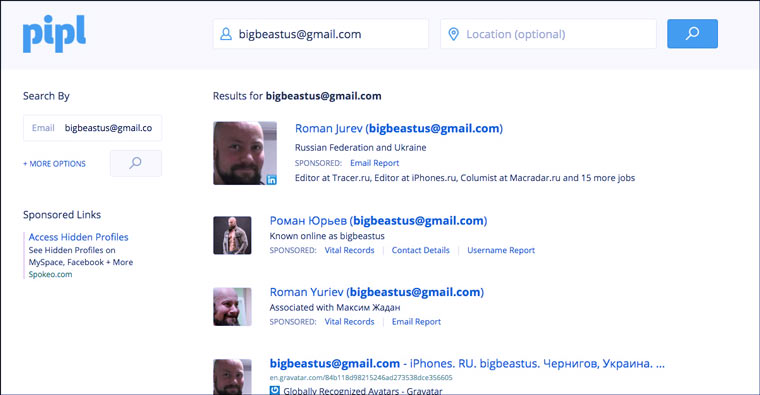
Этот сайт умеет искать аккаунты человека на разных сервисах по имени, адресу электронной почты или телефону. Он поддерживает Gravatar, Linkedin, Disqus, YouTube, Last.fm, Github, Twitter, Imgur, Kongregate, Hubpages, Slideshare, Pinterest.
Ссылка на сайт: pipl.com
2. Knowem.com
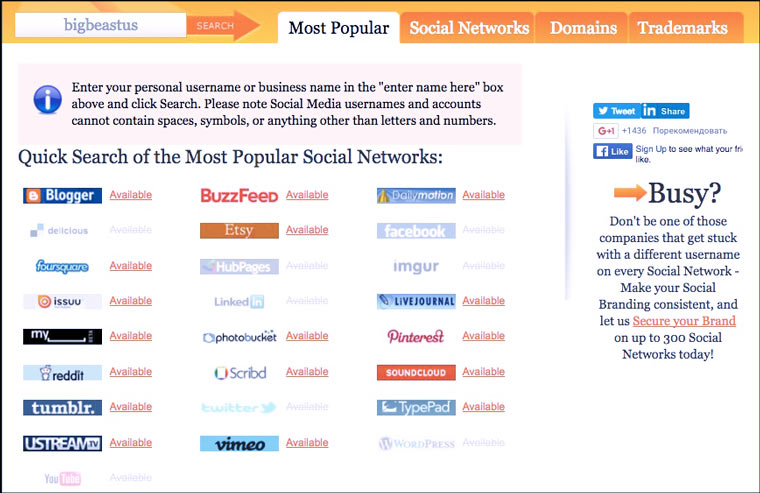
А этот сервис проверяет, заняты ли аккаунты с определенным именем на разных сайтах. В отличие от pipl.com, он ищет аккаунты еще и на Foursquare, YouTube, Delicious, Imgur и WordPress. Но, к сожалению, не дает прямые ссылки на профили.
Ссылка на сайт: knowem.com
3. EmailSherlock
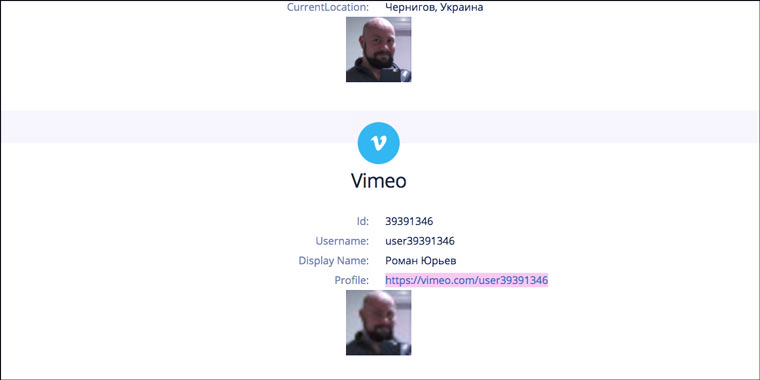
Этот сервис как и pipl.com отображает ссылки на аккаунты. Но список сайтов у него немного другой. Например, он смог найти профиль Романа в Vimeo. Также он выдает подробную информацию о домене, в котором зарегистрирован почтовый ящик.
Ссылка на сайт: emailsherlock.com
4. PeekYou
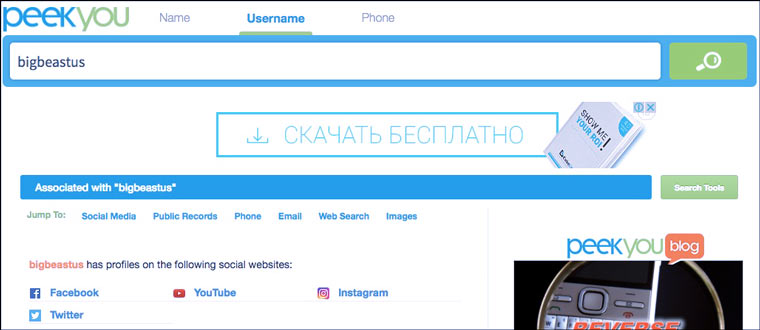
Здесь надо вводить не email, а никнейм (а почтовые адреса часто содержат его). Первый из четырех сайтов, который дал ссылки на Instagram и Facebook Романа.
Ссылка на сайт: peekyou.com
5. PoiskMail.com
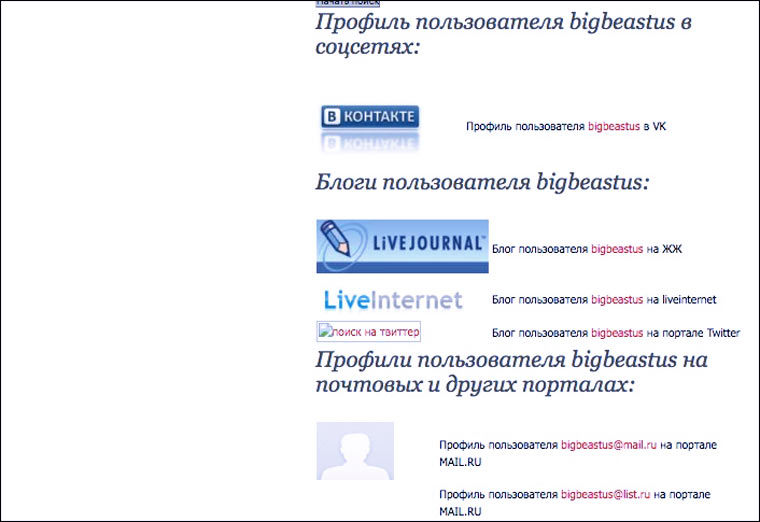
Этот сайт ничего не ищет, а просто автоматически генерирует ссылки на страницы в разных соцсетях с никнеймом человека. Воспользоваться им будет быстрее, чем набирать эти ссылки вручную.
Ссылка на сайт: poiskmail.com
6. Lullar.com
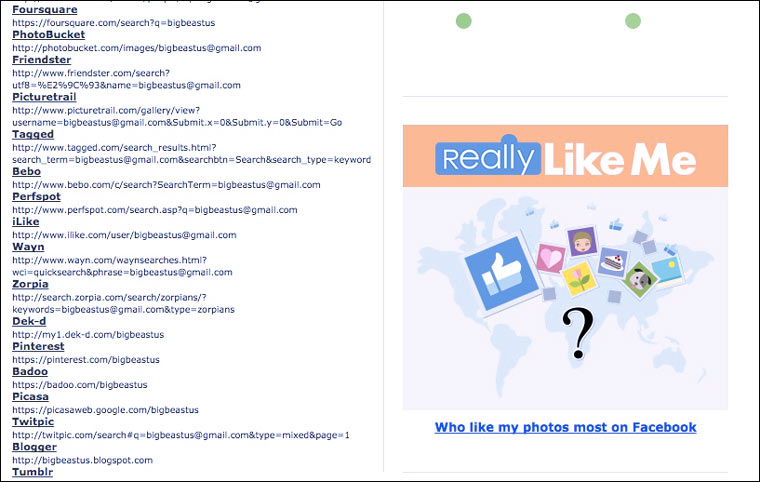
Еще один генератор ссылок. Список сервисов у него намного длиннее, чем у предыдущего и многие из них в России совсем неизвестны. Но попытать счастья стоит.
Ссылка на сайт: lullar.com
7. Поиск на Facebook
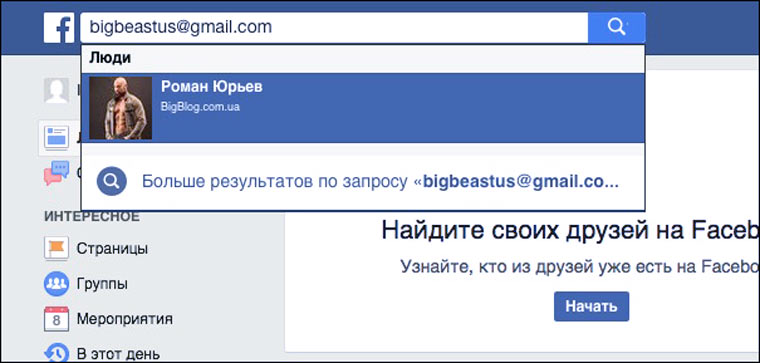
И в заключении хотелось бы напомнить о самом простом способе найти информацию о человеке по email: просто вбить его в поиске на Facebook. Частенько этого бывает достаточно.
Ссылка на сайт: facebook.com
Сервисы из статьи делают одно и то же — ищут профили в социальных сетях. Но места поиска у всех отличаются. Для достижения максимального результата лучше применять их все в комплексе.
Другие статьи на тему сбора информации о людях в интернете:
- Как посмотреть посты всех ваших соседей в соцсетях
- Что интересного можно собрать, получив доступ к чужому браузеры на 5 минут
- 12 способов разыскать владельца сайта и узнать все про него
- 9 сервисов для поиска информации в соцсетях
- 10 веб-сервисов для анализа фотографий
- 20 фишек, как узнать все про любой сайт
- 15 фишек для сбора информации о человеке в интернете
- Как снять девушку в сети
- Как проверить документы на подлинность




 (25 голосов, общий рейтинг: 4.48 из 5)
(25 голосов, общий рейтинг: 4.48 из 5)
🤓 Хочешь больше? Подпишись на наш Telegram.

iPhones.ru
Ищем его аккаунты во всех соцсетях сразу.
- это полезно
![]()
